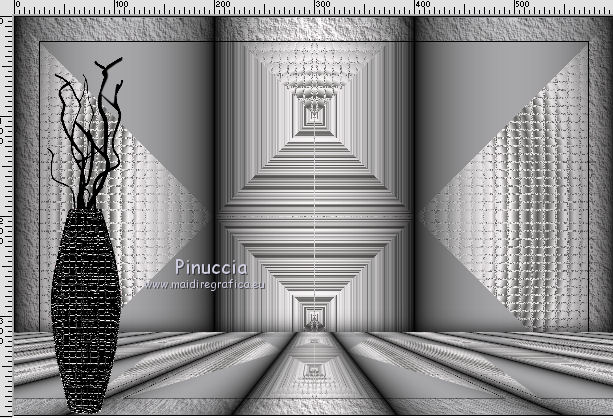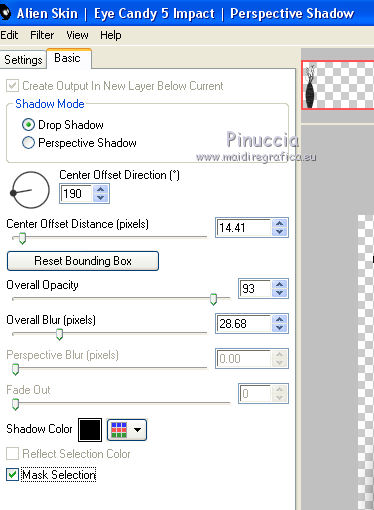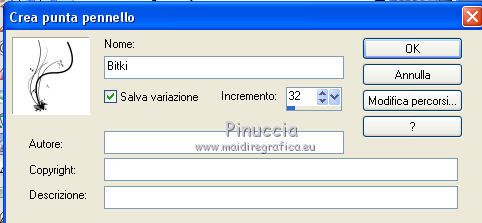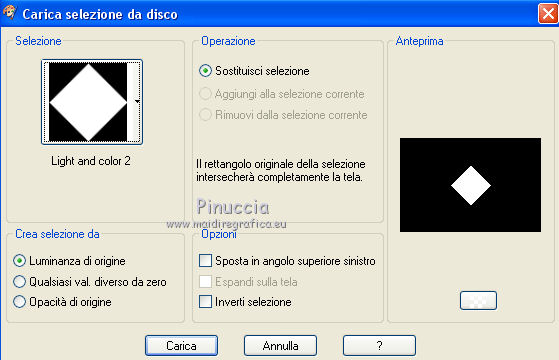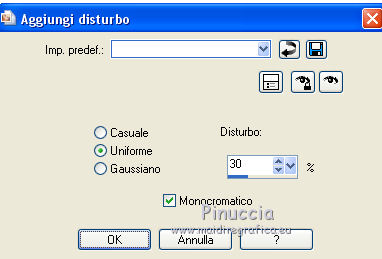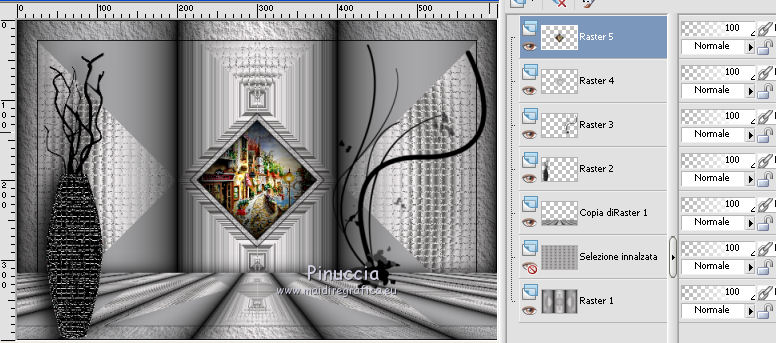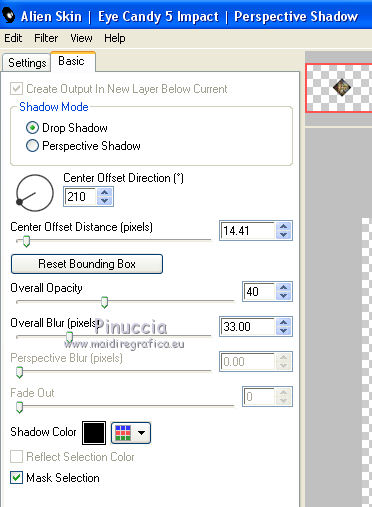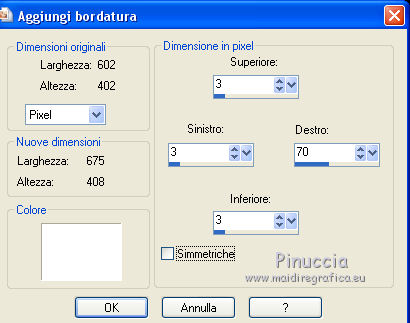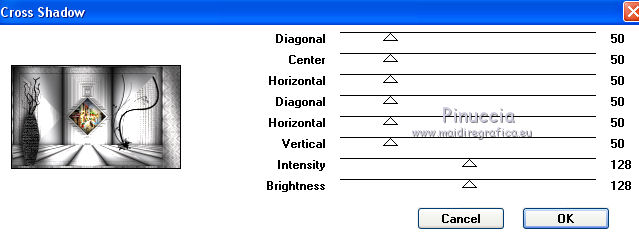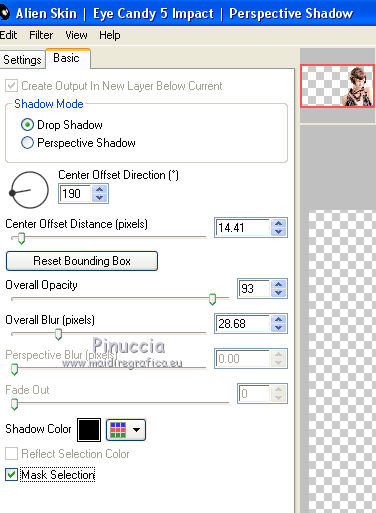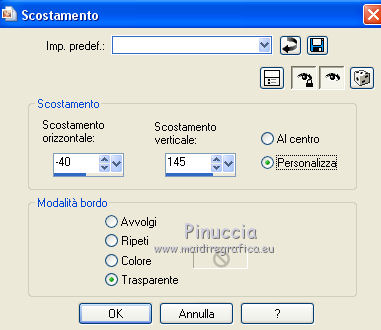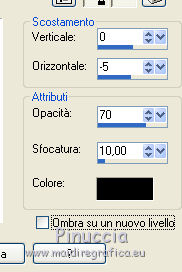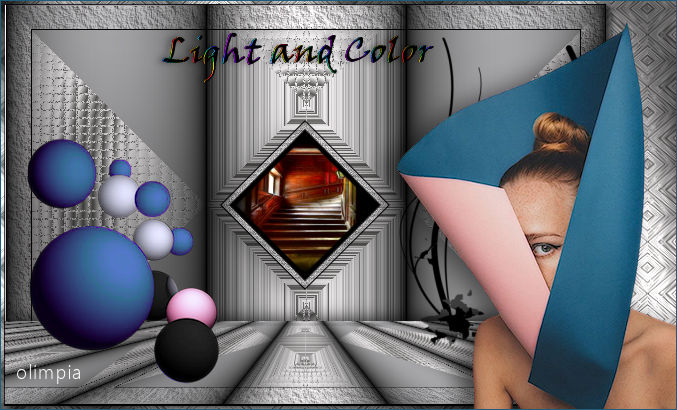LIGHT AND COLOR


Ringrazio Müsseref per avermi permesso di tradurre i suoi tutorial.
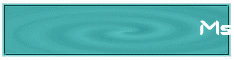
qui puoi trovare qualche risposta ai tuoi dubbi.
Se l'argomento che ti interessa non è presente, ti prego di segnalarmelo.
Questo tutorial è stato scritto con PSPX9 e tradotto con PSPX, ma può essere realizzato anche con le altre versioni di PSP.
Dalla versione X4, il comando Immagine>Rifletti è stato sostituito con Immagine>Capovolgi in orizzontale,
e il comando Immagine>Capovolgi con Immagine>Capovolgi in verticale.
Nelle versioni X5 e X6, le funzioni sono state migliorate rendendo disponibile il menu Oggetti.
Con la versione X7 sono tornati i comandi Immagine>Rifletti e Immagine>Capovolgi, ma con nuove funzioni.
Vedi la scheda sull'argomento qui
 Le vostre versioni Le vostre versioni
Occorrente:
Materiale qui
Per i tubes grazie CibiBijoux e Athenais.
Il resto del materiale è di Musseref.
(in questa pagina trovi i links ai siti dei creatori di tubes)
Filtri
in caso di dubbi, ricorda di consultare la mia sezione filtri qui
Filters Unlimited 2.0 qui
&<Bkg Kaleidoscope> - @BlueBerry Pie, Quad Flip (da importare in Unlimited) qui
AAA Frames - Texture Frame qui
Graphics Plus - Cross Shadow qui
Mura's Meister - Perspective Tiling qui
Alien Skin Eye Candy 5 Impact - Perspective Shadow qui
Mura's Seamless - Stripe of Cylinder qui
I filtri Graphics Plus e Mura's Seamless si possono usare da soli o importati in Filters Unlimited
(come fare vedi qui)
Se un filtro fornito appare con questa icona  deve necessariamente essere importato in Filters Unlimited. deve necessariamente essere importato in Filters Unlimited.

Se vuoi usare altri colori, non esitare a cambiare le modalità di miscelatura e l'opacità dei livelli.
Metti il gradiente Gradient nella cartella Gradienti.
Metti le selezioni nella cartella Selezioni.
1. Apri una nuova immagine trasparente 600 x 400 pixels.
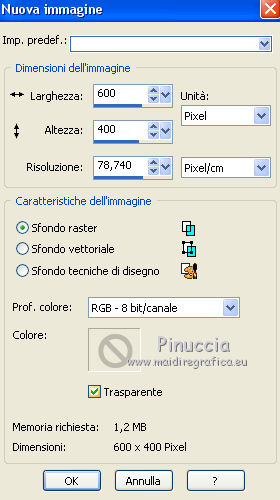
2. Imposta il colore di primo piano con il colore nero #000000,
e il colore di sfondo con il colore bianco #ffffff.
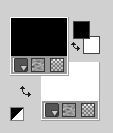
Passa il colore di primo piano a Gradiente e seleziona il gradiente Gradient, stile Sprazzo di luce.
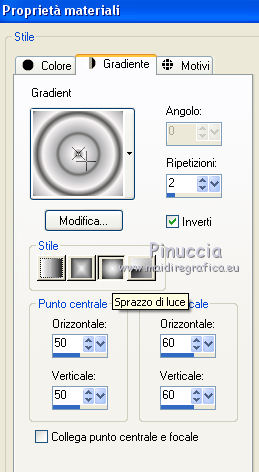
Riempi  l'immagine trasparente con il gradiente. l'immagine trasparente con il gradiente.
3. Effetti>Effetti di trama>Mosaico di vetro.

4. Effetti>Plugins>Filters Unlimited 2.0 - &<Bkg Kaleidoscope> - @BlueBerry Pie.
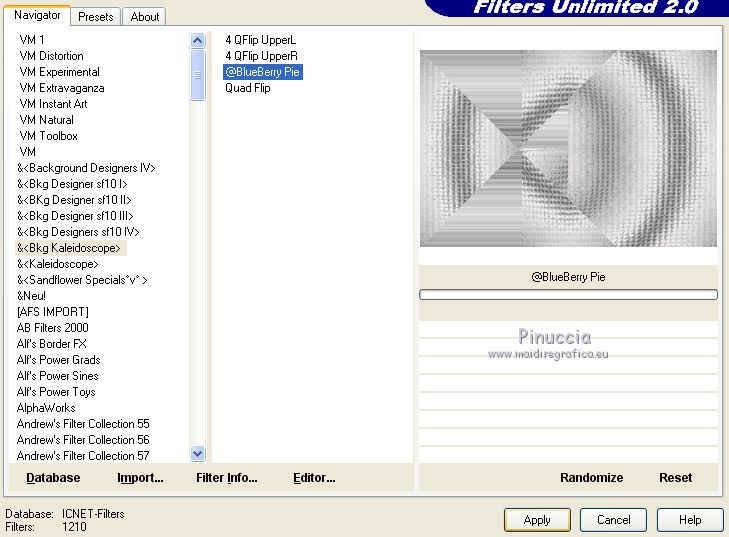
Applica l'Effetto una seconda volta.
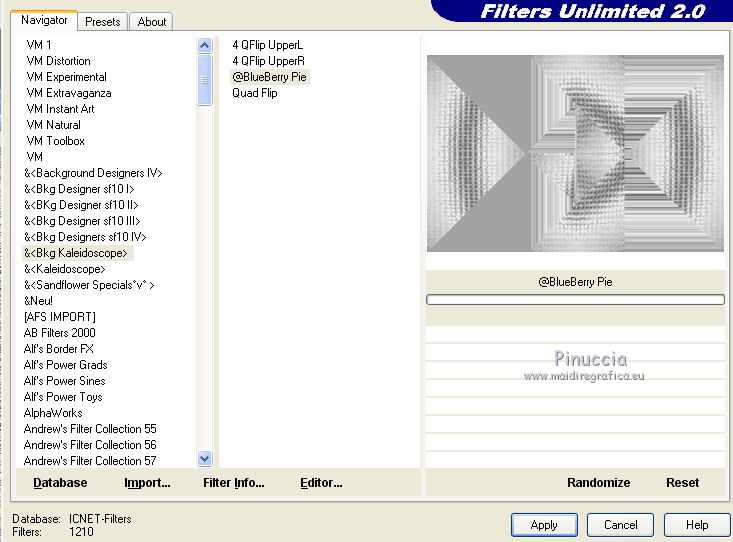
5. Effetti>Plugins>Filters Unlimited 2.0 - &<Bkg Kaleidoscope> - Quad Flip.
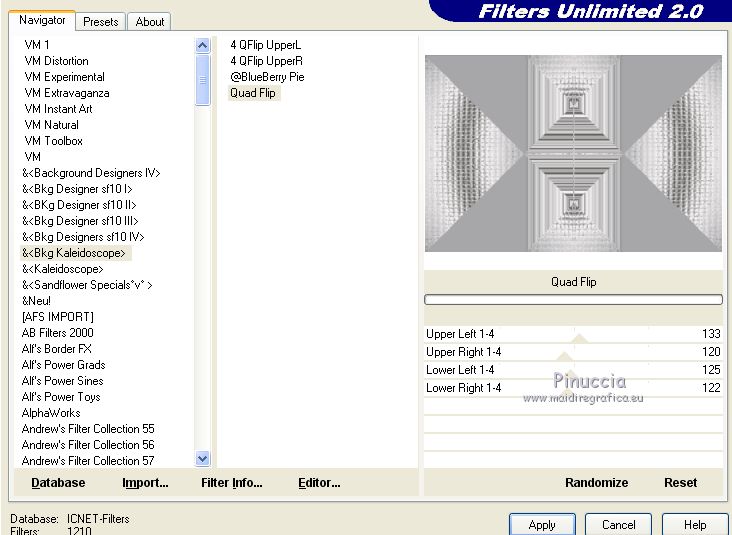
6. Effetti>Plugins>AAA Frames - Texture Frame.
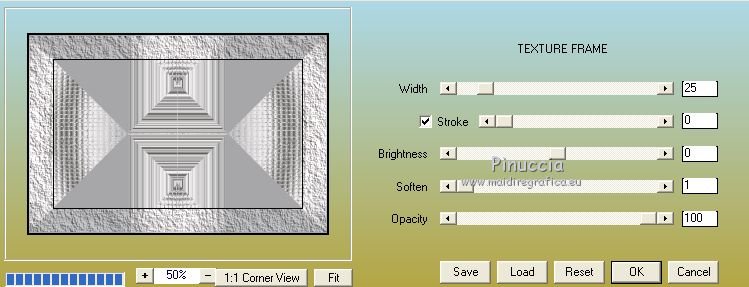
7. Effetti>Plugins>Filters Unlimited 2.0 - Mura's Seamless - Stripe of Cylinder.
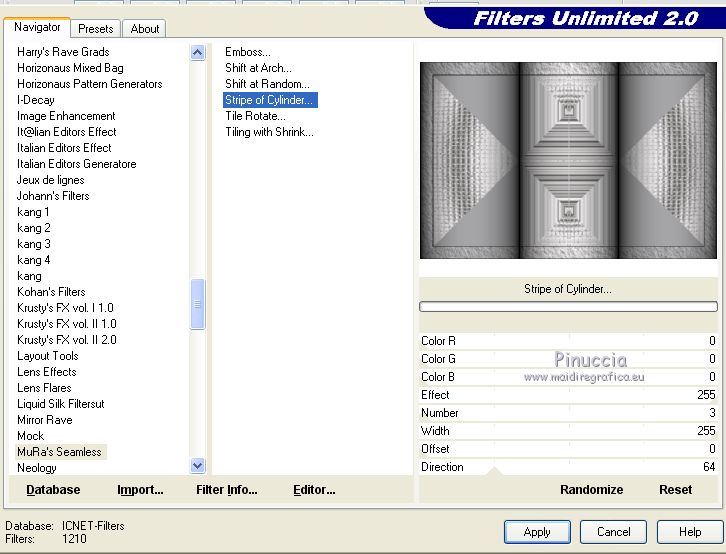
8. Livelli>Duplica.
Effetti>Plugins>Mura's Meister - Perspective Tiling.
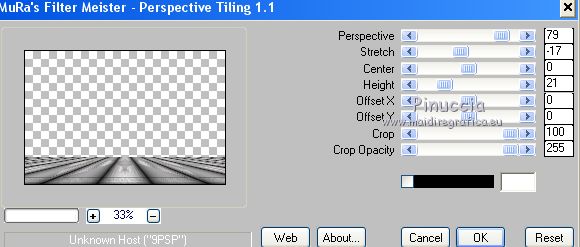
9. Effetti>Plugins>Alien Skin Eye Candy 5 Impact - Perspective Shadow.
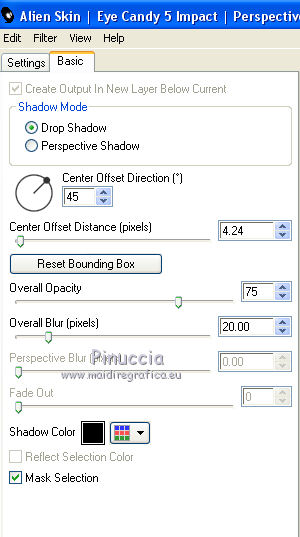
10. Attiva il livello inferiore, Raster 1.
Selezione>Carica/Salva selezione>Carica selezione da disco.
Cerca e carica la selezione Light and color
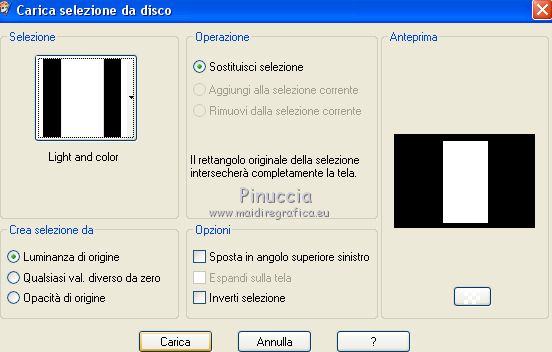
Selezione>Innalza selezione a livello.
Selezione>Deseleziona.
11. Effetti>Effetti di riflesso>Motivi.
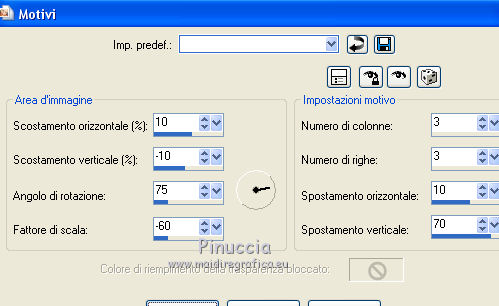
Modifica>Copia.
Modifica>Incolla come nuova immagine, e minimizza l'immagine.
12. Torna al tuo lavoro.
Chiudi il livello Selezione innalzata e attiva il livello superiore.

Apri il tube Athe-DEC33 e vai a Modifica>Copia.
Torna al tuo lavoro e vai a Modifica>Incolla come nuovo livello.
Immagine>Ridimensiona, al 40%, tutti i livelli non selezionato.
Sposta  il tube in basso a sinistra. il tube in basso a sinistra.
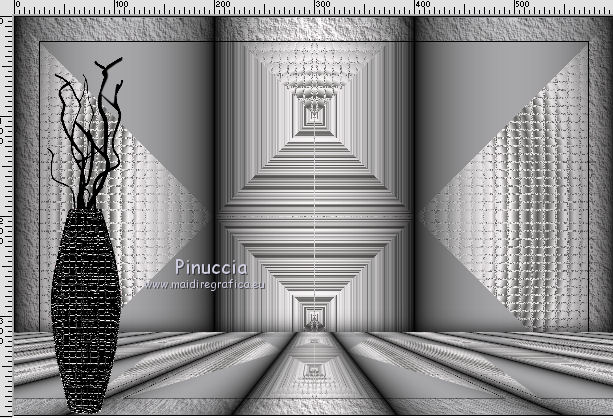
Regola>Messa a fuoco>Metti a fuoco.
13. Effetti>Plugins>Alien Skin Eye Candy 5 Impact - Perspective Shadow.
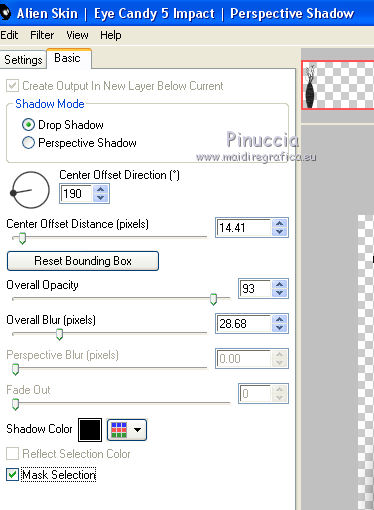
14. Livelli>Nuovo livello raster.
Passa il colore di primo piano a Colore.
Apri il pennello Bitki2.
File>Esporta - pennello personalizzato e ok.
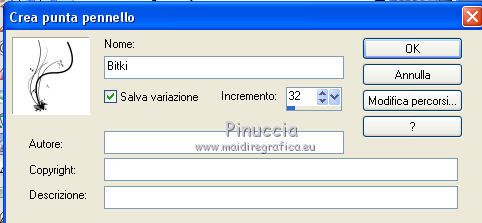
Attiva lo strumento Pennello 
cerca e seleziona il pennello che hai appena esportato, con i seguenti settaggi

Applica il pennello in alto a destra, cliccando con il tasto sinistro del mouse,
per usare il colore nero di primo piano.

15. Livelli>Nuovo livello raster.
Selezione>Carica/Salva selezione>Carica selezione da disco.
Cerca e carica la selezione Light and color 2
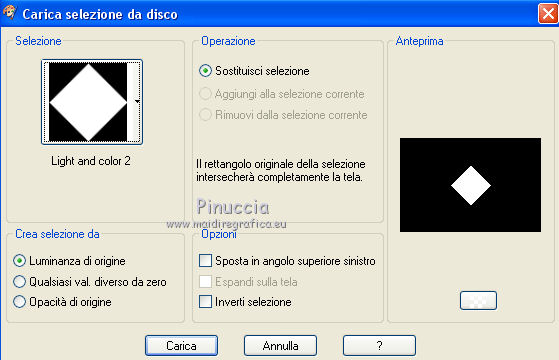
Riempi  la selezione con il colore nero #000000. la selezione con il colore nero #000000.
Selezione>Modifica>Contrai - 2 pixels

Imposta nuovamente il colore di primo piano con il gradiente
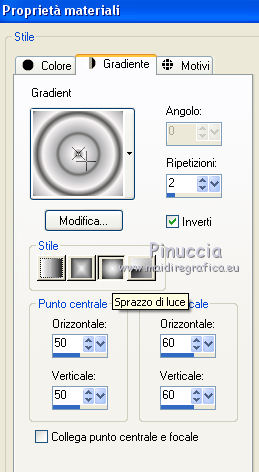
Riempi  la selezione con il gradiente. la selezione con il gradiente.
16. Regola>Sfocatura>Sfocatura gaussiana - raggio 10.

Reogla>Aggiungi/Rimuovi disturbo>Aggiungi disturbo.
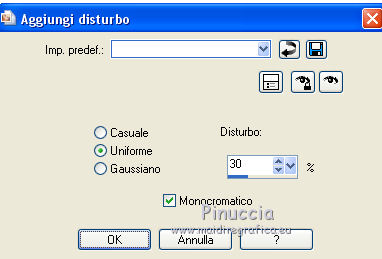
Regola>Messa a fuoco>Metti a fuoco.
17. Selezione>Modifica>Contrai - 5 pixels.

Livelli>Nuovo livello raster.
Passa il colore di primo piano a Colore.
Riempi  la selezione con il colore nero #000000. la selezione con il colore nero #000000.
Selezione>Modifica>Contrai - 2 pixels.

18. Livelli>Nuovo livello raster.
Apri il tube del paesaggio e vai a Modifica>Copia.
Torna al tuo lavoro e vai a Modifica>Incolla nella selezione.
Regola>Messa a fuoco>Maschera di contrasto.

Selezione>Deseleziona.
Livelli>Unisci>Unisci giù.
Adesso dovresti avere questo:
(il livello selezione innalzata è sempre chiuso)
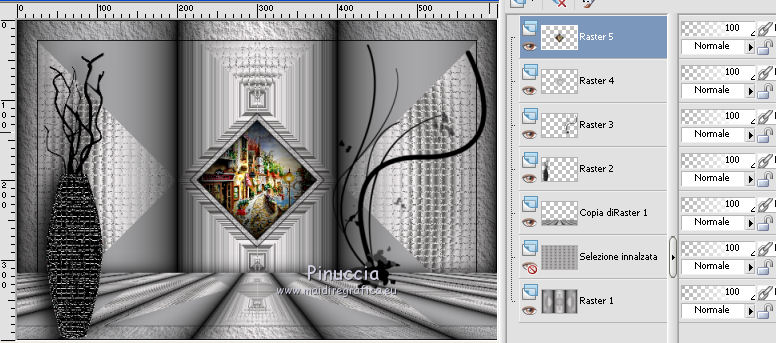
19. Effetti>Plugins>Alien Skin Eye Candy 5 Impact - Perspective Shadow.
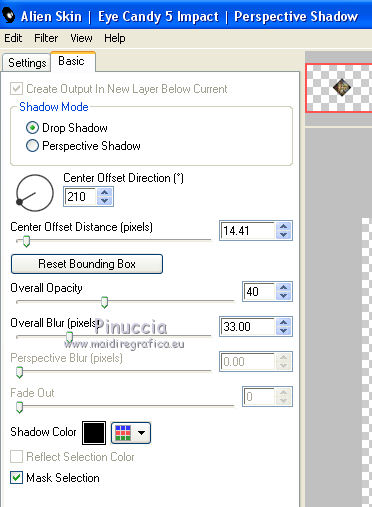
20. Immagine>Aggiungi bordatura, 1 pixel, simmetriche, colore nero.
Immagine>Aggiungi bordatura, simmetriche non selezionato, colore bianco.
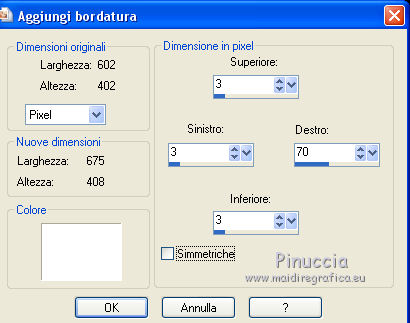
Immagine>Aggiungi bordatura, 1 pixel, simmetriche, colore nero.
21. Attiva lo strumento Bacchetta magica 

e clicca nel bordo bianco per selezionarlo.
22. Attiva l'immagine che hai minimizzato al punto 11

Modifica>copia.
Torna al tuo lavoro e vai a Modifica>Incolla nella selezione.
23. Effetti>Plugins>Graphics Plus - Cross Shadow, con i settaggi standard.
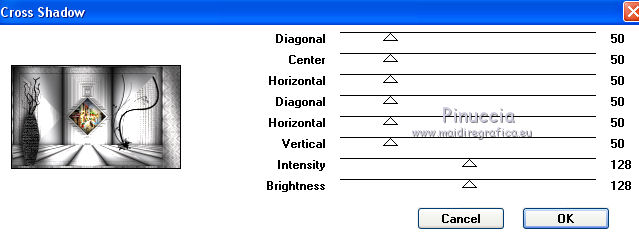
Selezione>Inverti.
Effetti>Effetti 3D>Sfalsa ombra.

Selezione>Deseleziona.
24. Apri il tube Beauty_ brown_necklaces_CibiBijoux.png e vai a Modifica>Copia.
Torna al tuo lavoro e vai a Modifica>Incolla come nuovo livello.
Immagine>Ridimensiona, al 60%, tutti i livelli non selezionato.
Regola>Messa a fuoco>Metti a fuoco.
Sposta  il tube a destra il tube a destra

25. Regola>Luminosità e contrasto>Alte luci/mezzitoni/ombre.

Risultato

26. Effetti>Plugins>Alien Skin Eye Candy 5 Impact - Perspective Shadow.
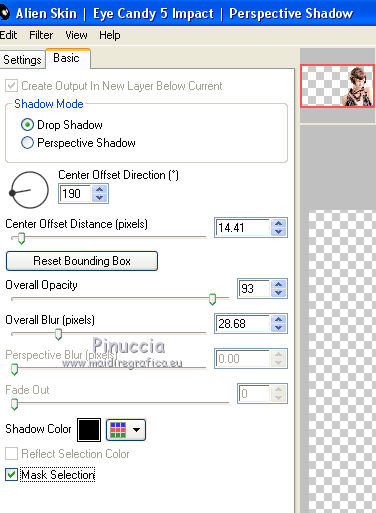
27. Apri il file Text.png e vai a Modifica>Copia.
Torna al tuo lavoro e vai a Modifica>Incolla come nuovo livello.
Effetti>Effetti di immagine>Scostamento.
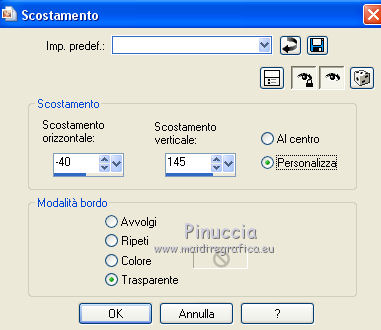
28. Apri Text1.png e vai a Modifica>Copia.
Torna al tuo lavoro e vai a Modifica>Incolla come nuovo livello.
Effetti>Effetti di immagine>Scostamento.

Livelli>Unisci>Unisci giù.
29. Effetti>Effetti 3D>Sfalsa ombra.
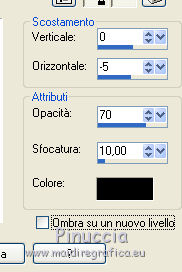
30. Firma il tuo lavoro su un nuovo livello.
31. Immagine>Aggiungi bordatura, 1 pixel, simmetriche, colore #db1246.
Salva in formato jpg.
Versione con tubes di Azalée


 Le vostre versioni Le vostre versioni
Grazie

Marygraphics
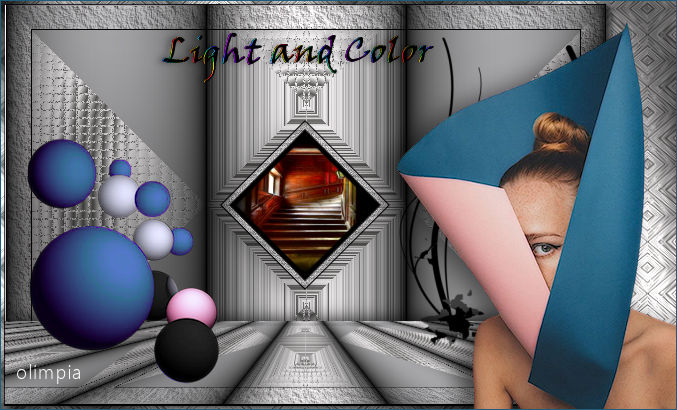
Olimpia

Puoi scrivermi per qualsiasi problema, o dubbio
se trovi un link che non funziona, o anche soltanto per un saluto.
1 Ottobre 2020
|


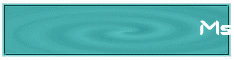
 Le vostre versioni
Le vostre versioni

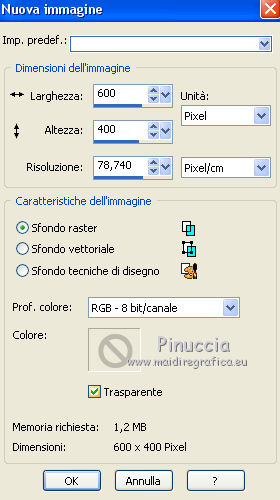
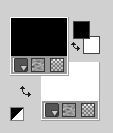
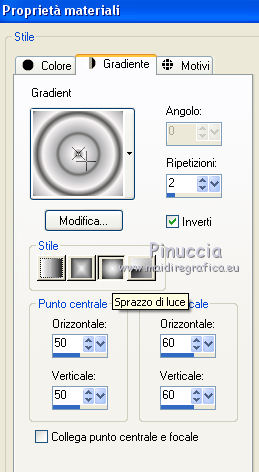
 l'immagine trasparente con il gradiente.
l'immagine trasparente con il gradiente.
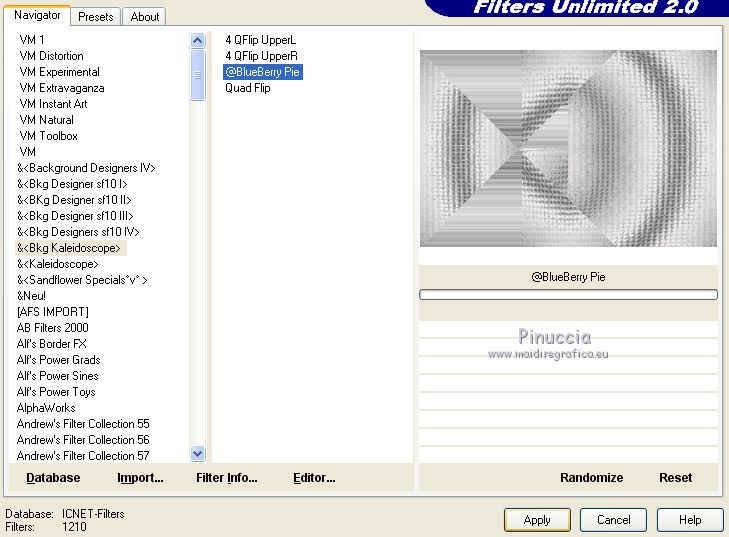
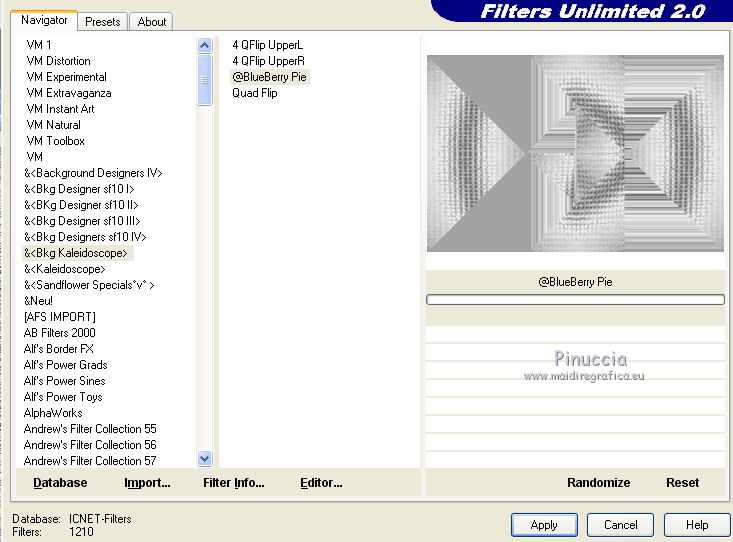
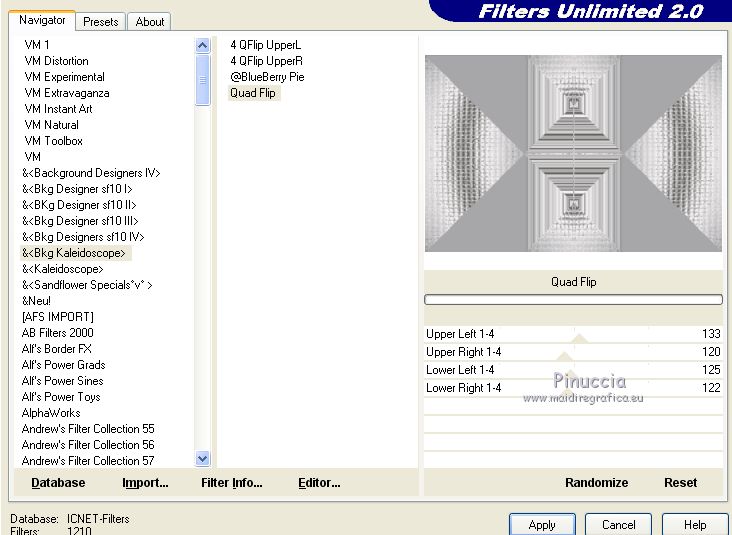
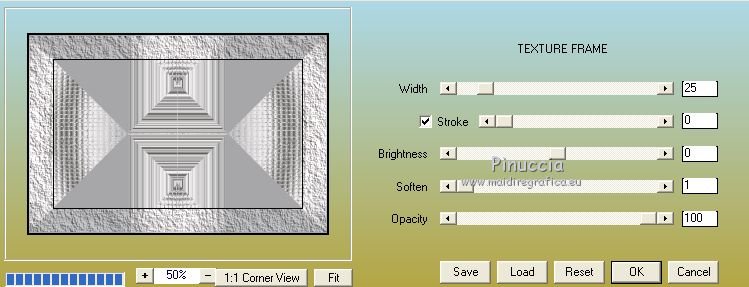
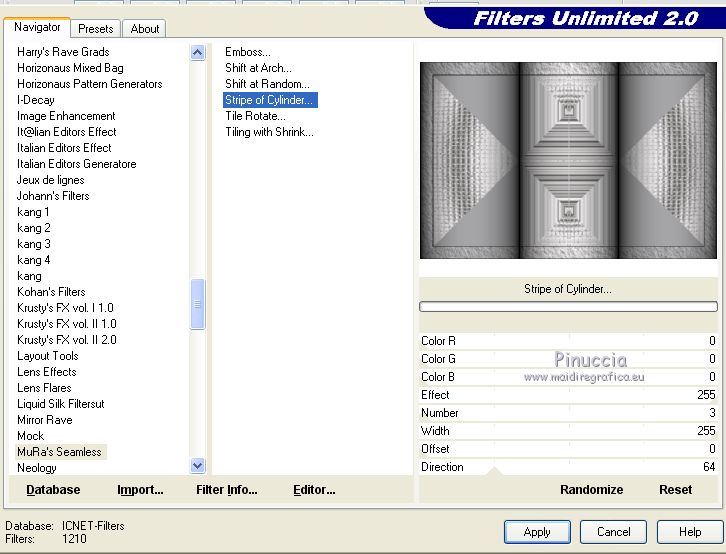
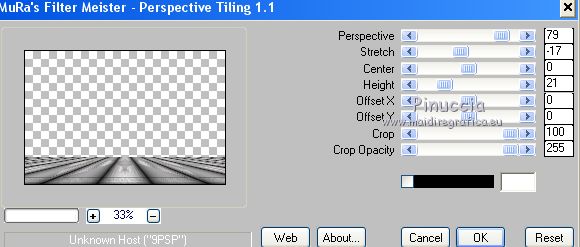
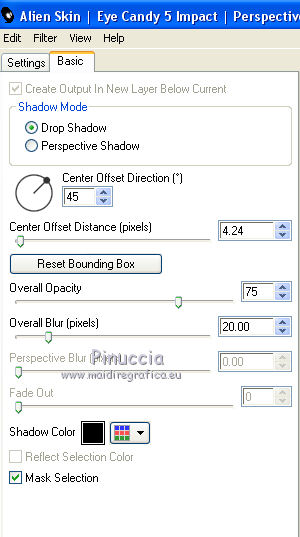
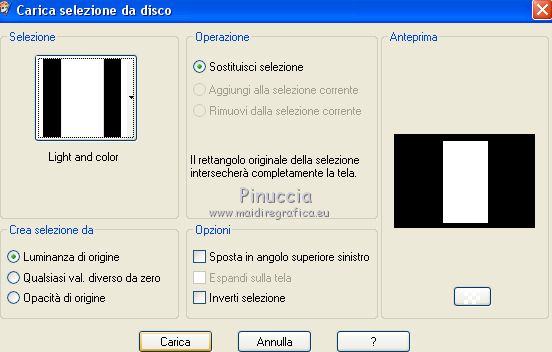
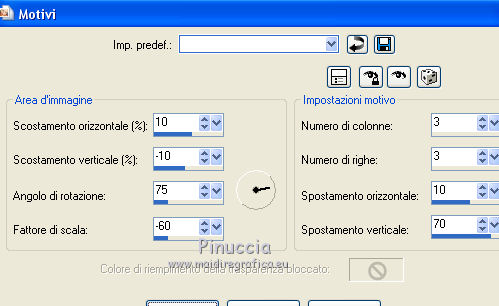

 il tube in basso a sinistra.
il tube in basso a sinistra.